win11系统策略服务未运行怎么办
2023-05-17 08:15:01
最近有位win11系统用户在使用电脑的时候,遇到了系统提示策略服务未运行的情况,用户尝试了很多方法都没有解决,为此非常苦恼,那么win11系统策略服务未运行怎么办呢?今天u启动u盘启动盘制作工具为大家分享win11系统策略服务未运行解决教程。
策略服务未运行的解决方法:
1、点击“此电脑”右键选择“管理”。如图所示:
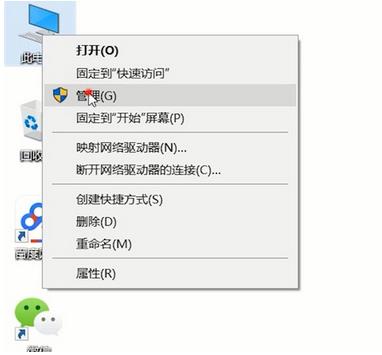
2、点击“服务与应用程序”。如图所示:
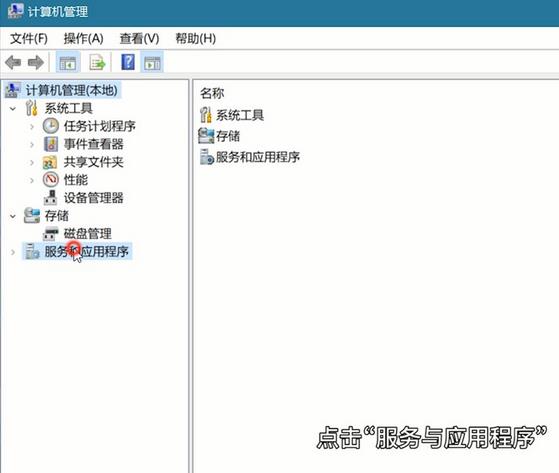
3、点击“服务”。如图所示:
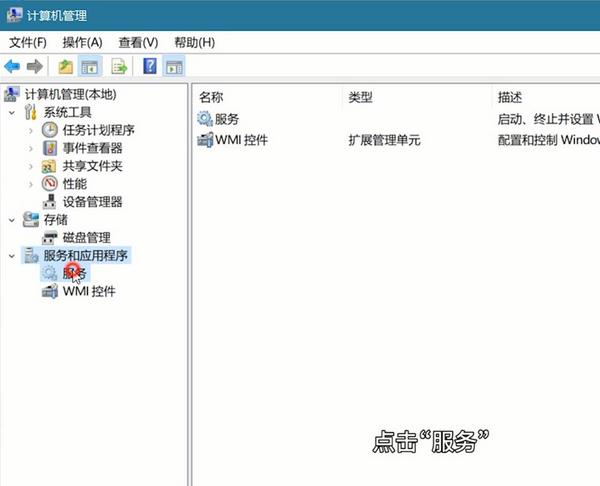
4、在右侧找到diagnostic policy service并双击打开。如图所示:
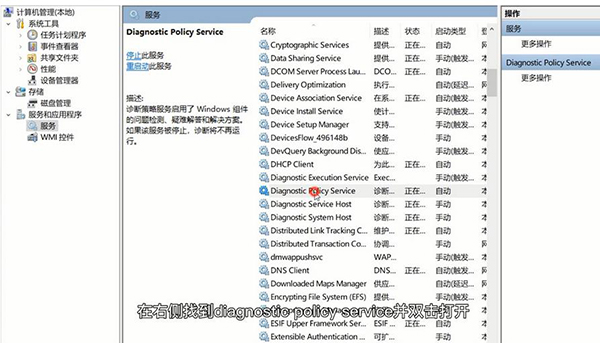
5、将启动类型改为自动。如图所示:
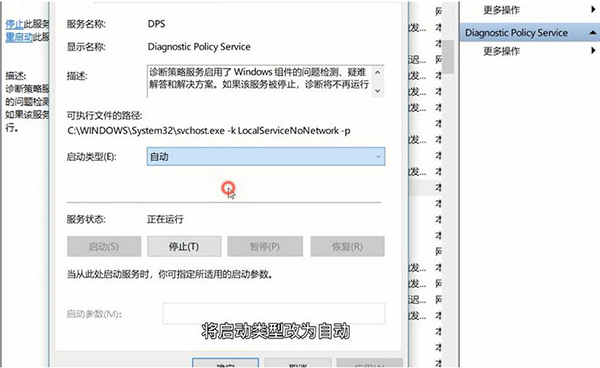
6、点击应用后按确定。如图所示:
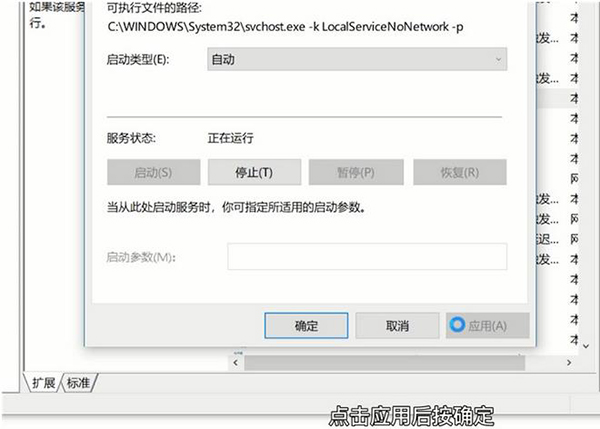
7、接着找到diagnostic service host双击打开。如图所示:
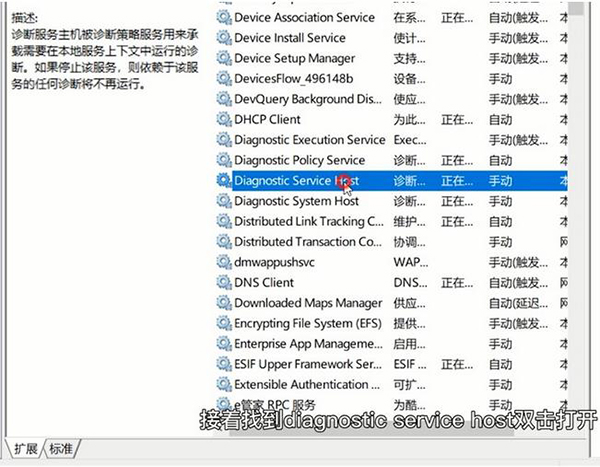
8、启动类型为手动。如图所示:
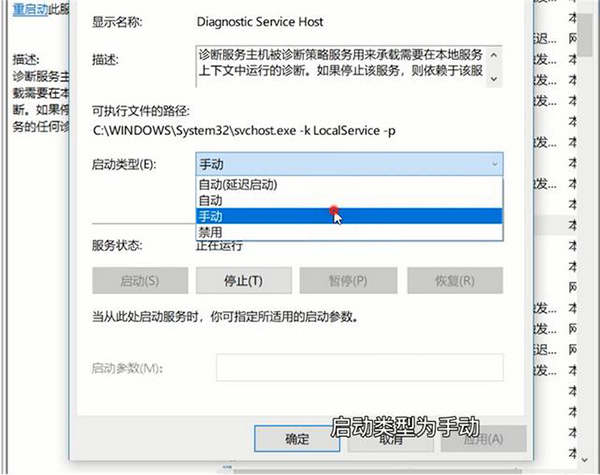
9、点击应用并按确定。如图所示:
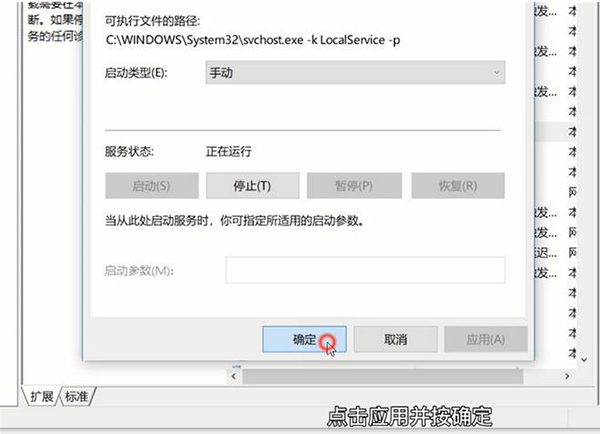
10、最后找到diagnostic system host双击打开。如图所示:
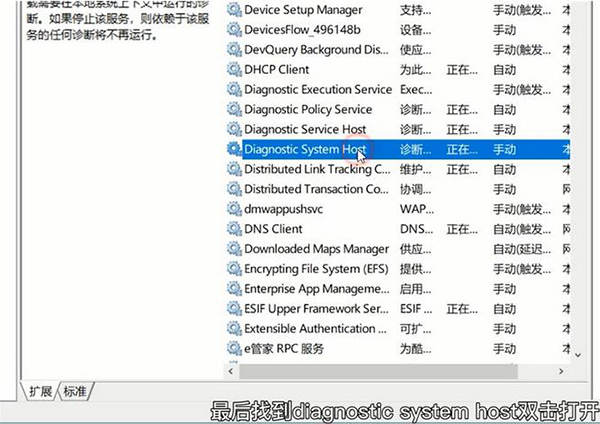
11、将启动类型改为手动。如图所示:
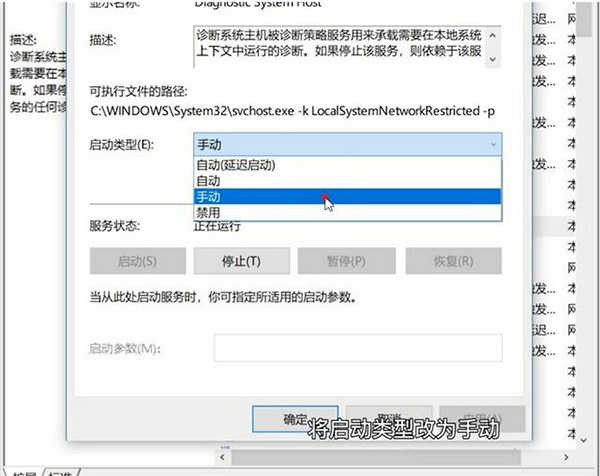
12、点击应用并确定即可。如图所示:
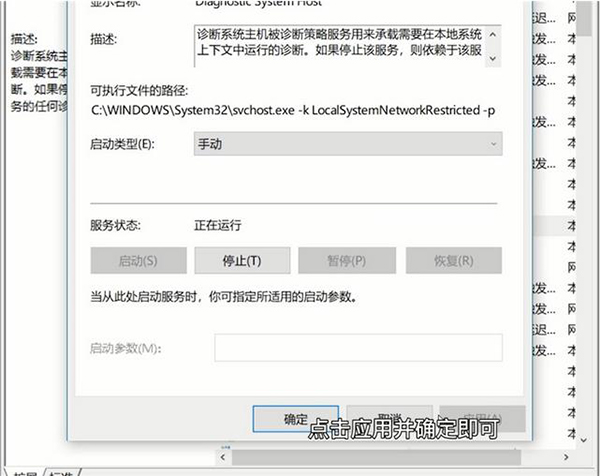
关于win11系统策略服务未运行的解决教程就为用户们详细分享到这里了,如果用户们使用电脑的时候遇到了相同的问题,可以参考以上方法步骤进行操作哦,希望本篇教程对大家有所帮助,更多精彩教程请关注u启动官方网站。
原文链接:http://www.uqidong.com/wtjd/15735.html
U盘启动盘就是将pe系统安装到U盘中,然后用户可以通过U盘来启动电脑。相对于安装到硬盘中,U盘启动...
- [2023-05-16]u盘装系统怎么安装 U盘装系统教程
- [2023-05-16]机械师创物者16笔记本安装win11系统教程
- [2023-05-16]戴尔 灵越15笔记本一键安装win10系统教程
- [2023-05-15]荣耀MagicBook X 15 2022版笔记本怎么进入bios设置u盘
- [2023-05-15]神舟 战神G8-CT笔记本使用u启动u盘重装win7系统教
- [2023-05-15]红米Book Pro 15 2022版笔记本怎么进入bios设置u盘启
- [2023-05-14]戴尔 Latitude 7310笔记本安装win10系统教程
U盘工具下载推荐
更多>>-
 万能u盘启动盘制作工具
[2023-02-27]
万能u盘启动盘制作工具
[2023-02-27]
-
 windows系统安装工具
[2022-09-01]
windows系统安装工具
[2022-09-01]
-
 纯净版u盘启动盘制作工具
[2022-09-01]
纯净版u盘启动盘制作工具
[2022-09-01]
-
 win7系统重装软件
[2022-04-27]
win7系统重装软件
[2022-04-27]
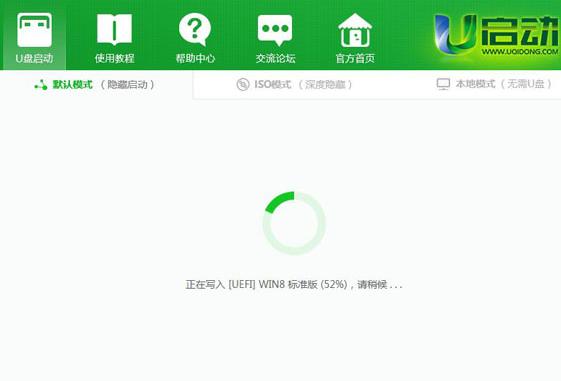 什么是U盘装系统 怎么用u盘装系统
什么是U盘装系统 怎么用u盘装系统
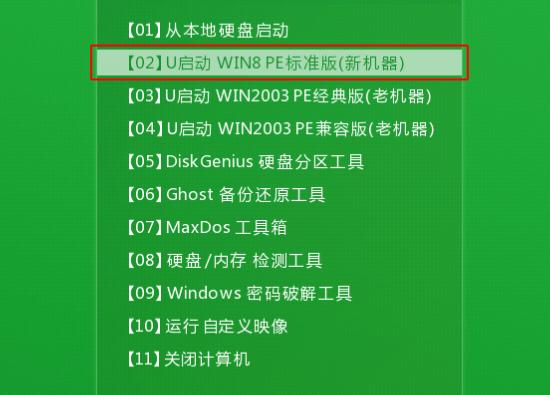 什么是U盘启动盘 U盘启动盘怎么重
什么是U盘启动盘 U盘启动盘怎么重
 win7pe启动盘制作软件
win7pe启动盘制作软件
 u启动win 8pe系统维护工具箱_6.3免费
u启动win 8pe系统维护工具箱_6.3免费
 荣耀MagicBook X 15 2022版笔记本怎么
荣耀MagicBook X 15 2022版笔记本怎么
 红米Book Pro 15 2022版笔记本怎么进
红米Book Pro 15 2022版笔记本怎么进
 win10怎么安装视频教学
win10怎么安装视频教学
 u启动u盘启动安装原版win8系统视频
u启动u盘启动安装原版win8系统视频
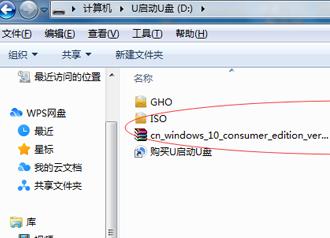 iso装机文件怎么用 iso装机教程
iso装机文件怎么用 iso装机教程
 win11系统如何关闭实时保护功能
win11系统如何关闭实时保护功能

 联想win8改win7bios设置方法
联想win8改win7bios设置方法
 技嘉uefi bios如何设置ahci模式
技嘉uefi bios如何设置ahci模式
 惠普电脑uefi不识别u盘怎么办
惠普电脑uefi不识别u盘怎么办
 win8改win7如何设置bios
win8改win7如何设置bios
 bios没有usb启动项如何是好
bios没有usb启动项如何是好
 详析bios设置显存操作过程
详析bios设置显存操作过程
 修改bios让电脑待机不死机
修改bios让电脑待机不死机